Поиск в `Ворде`. Как выполнить поиск в `Ворде` по слову
Многие возможности текстового редактора "Ворд" часто не знакомы даже опытным пользователям. Среди ценных и очень удобных функций этой программы – возможность поиска по документу. Эта функция позволит не только значительно ускорить обработку текста, но и сделать ее более качественной.
sadržaj

Вызов окна поиска
Есть два самых простых способа того, как в "Ворде" включить поиск.
Во-первых, можно нажать кнопку «Найти» в основном меню. Эта кнопка (команда) находится на вкладке «Главная» в группе справа. Это самый простой для начала, но не самый удобный для работы способ.
Лучше запомнить сочетание клавиш, при помощи которого включается функция поиска. Это полезно еще и потому, что это сочетание клавиш вызывает окно поиска практически во всех приложениях, которые предполагают эту функцию.

Окно поиска и замены активируется при помощи клавиш Ctrl и F. После одновременного нажатия этих клавиш на экране появляется окно с вкладками «Найти», «Заменить» и «Перейти». Функция «Найти» позволяет быстро находить в тексте документа нужное сочетание знаков, «Заменить» – сменить найденное на другое сочетание знаков, а с помощью опции «Перейти» можно быстро перемещаться по элементам документа.
Поиск слова в документе
Поиск в "Ворде" по слову заключается на самом деле в поиске по нужному сочетанию знаков. Так, если нужно найти все формы слова «девочка», целесообразно не прописывать в строке поиска все слово, а прописать только его константную, неизменяемую часть «девочк» – тогда, нажимая клавишу «Найти далее», можно перемещаться по всем случаям употребления этого слова в документе.

В том случае, если формы слова значительно отличаются друг от друга, возможно, придется осуществить поиск неоднократно. Например, это касается слова «парень», так как из-за чередования в корне оно не содержит букву «е» в словоформах косвенных падежей между буквами «р» и «н». При этом сокращение слова до первых трех букв «пар» включит в результаты поиска массу слов, не имеющих отношения к искомому. Поэтому целесообразно сначала найти все случаи употребления слова «парень» в именительном падеже единственного числа, а затем – все остальные случаи, прописав в строке поиска сочетание «парн» (оно содержится во всех косвенных падежах единственного числа и во всех падежах множественного числа – "парня", "парни", "парнями" и т. п.).
Контроль над орфографией
Поиск по тексту в "Ворде" можно осуществлять и для дополнительного контроля над типичными орфографическими ошибками, которые знает за собой автор или которые уже найдены в тексте при проверке. Например, у многих не доведено до автоматизма корректное написание «чтобы» и «что бы». Зная об этой потенциальной ошибке, можно, не перечитывая текст и сосредотачиваясь только на этом правиле, найти и проконтролировать правильность написания проблемных случаев, вписав в строку поиска сначала «чтобы», а затем «что бы».
Быстрое форматирование отдельных знаков или слов
При вызове окна поиска становится доступной не только функция поиска, но и многие сопутствующие. Одна из них – выделение найденных знаков с их последующим форматированием. Скажем, во всем тексте нужно изменить шрифт скобок. В наборах многих шрифтов круглые скобки имеют неудачный, неэстетичный дизайн: скобки могут быть почти квадратными, как, например, в шрифте Cambria, или почти косыми, или значительно отличаться по размеру от остальных знаков и портить впечатление от всего текста. Их форматирование можно изменить в несколько кликов.

Достаточно вписать знак открывающей скобки в строку поиска, затем нажать на кнопку «Найти», выбрать опцию «Основной документ», и поиск в "Ворде" выделит все знаки открывающих скобок. Теперь их можно форматировать. Например, можно изменить шрифт на Times New Roman.
Затем те же манипуляции нужно повторить для всех закрывающих скобок.
Этим одновременным форматированием удобно пользоваться, когда нужно выделить определенное слово полужирным шрифтом или курсивом. Правда, нужно всегда помнить о том, что "Ворд" будет искать и выделять именно сочетание знаков.
Быстрая замена знаков
Кроме поиска и выделения с последующим форматированием, возможен поиск в "Ворде" с заменой. Если в окне поиска нажать на вторую вкладку – «Заменить», то можно увидеть две строки. В одну нужно вписать то сочетание знаков, которое нужно найти, а во вторую – то, на которое нужно поменять найденное. При этом как поиск, так и замена, помимо сочетания знаков, могут учитывать и их форматирование («Больше» – «Формат»&hellip-).
Скажем, в объемном тексте перед печатью или редактированием нужно поменять все дефисы на тире, чтобы не делать эти замены при редактуре вручную. Для этого в строку поиска нужно вбить пробел, дефис, пробел, а в строку замены – пробел, тире, пробел. Если нажать клавишу «Заменить все», то все дефисы, окруженные пробелами, будут заменены на тире, окруженные пробелами.
Дефисы на месте тире часто содержат тексты, скопированные из браузера. На многих интернет-страницах тире подменяются даже не просто дефисами, а двойными дефисами. Их корректировка вручную была бы очень утомительной. С помощью функции поиска с одновременной заменой эта проблема решается в несколько действий: в строку поиска вписывается пробел, двойной дефис и еще один пробел, а в строку замены – пробел, тире и еще один пробел. Нажатие кнопки «Заменить все» устраняет все двойные дефисы в тексте, меняя их на тире.
Поиск в "Ворде" с выделением и с поэтапной или одновременной заменой сложно переоценить, когда нужно работать с текстами больших объемов и устранять повторяющиеся ошибки и недочеты.
 Полезная программа для подсчета букв в тексте.
Полезная программа для подсчета букв в тексте. Как перевести `Ворд` в `ПДФ` и наоборот?
Как перевести `Ворд` в `ПДФ` и наоборот? Сочетание клавиш и эволюция операционных систем
Сочетание клавиш и эволюция операционных систем Почему не работает Print screen?
Почему не работает Print screen? Адресная строка с функцией поиска - это просто!
Адресная строка с функцией поиска - это просто! Как сделать солнечные лучи в Фотошопе?
Как сделать солнечные лучи в Фотошопе? Рамка в `ворде`: инструкция для новичков
Рамка в `ворде`: инструкция для новичков Как в `Ворде` написать формулу? Есть ответ!
Как в `Ворде` написать формулу? Есть ответ! Горячие клавиши Excel (сочетание клавиш)
Горячие клавиши Excel (сочетание клавиш)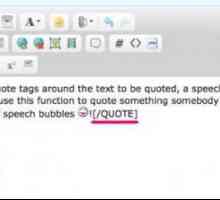 О том, как поставить кавычки-елочки
О том, как поставить кавычки-елочки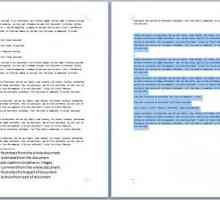 Подробная инструкция: как удалить сноску в `Ворде` и установить ее
Подробная инструкция: как удалить сноску в `Ворде` и установить ее Реестр Regedit: как запустить?
Реестр Regedit: как запустить? Как сделать содержание в `Ворде 2007`. Возможности автоматического содержания
Как сделать содержание в `Ворде 2007`. Возможности автоматического содержания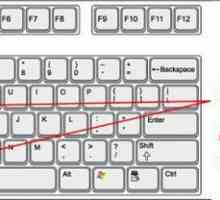 Где находится команда `Выполнить` в Windows 8. Какие программы можно запустить из…
Где находится команда `Выполнить` в Windows 8. Какие программы можно запустить из… Лучшая программа для чистки компьютера
Лучшая программа для чистки компьютера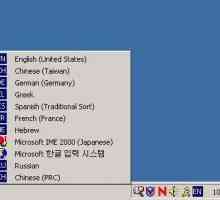 Как включить английский на клавиатуре простейшими методами
Как включить английский на клавиатуре простейшими методами Как открыть диспетчер устройств в Windows XP, 7, 8
Как открыть диспетчер устройств в Windows XP, 7, 8 Как выключить `Виндовс 8`. Отключение ноутбука, компьютера и защитника…
Как выключить `Виндовс 8`. Отключение ноутбука, компьютера и защитника…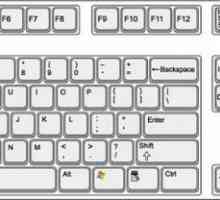 Незаменимая комбинация Alt + F4
Незаменимая комбинация Alt + F4 Абзацные отступы. Как оформить абзацный отступ в `Ворде`
Абзацные отступы. Как оформить абзацный отступ в `Ворде` Поиск `Андроид`-телефона и программы, которые помогают в нем
Поиск `Андроид`-телефона и программы, которые помогают в нем
 Как перевести `Ворд` в `ПДФ` и наоборот?
Как перевести `Ворд` в `ПДФ` и наоборот? Сочетание клавиш и эволюция операционных систем
Сочетание клавиш и эволюция операционных систем Почему не работает Print screen?
Почему не работает Print screen? Адресная строка с функцией поиска - это просто!
Адресная строка с функцией поиска - это просто! Как сделать солнечные лучи в Фотошопе?
Как сделать солнечные лучи в Фотошопе? Рамка в `ворде`: инструкция для новичков
Рамка в `ворде`: инструкция для новичков Как в `Ворде` написать формулу? Есть ответ!
Как в `Ворде` написать формулу? Есть ответ! Горячие клавиши Excel (сочетание клавиш)
Горячие клавиши Excel (сочетание клавиш)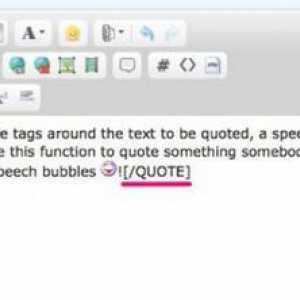 О том, как поставить кавычки-елочки
О том, как поставить кавычки-елочки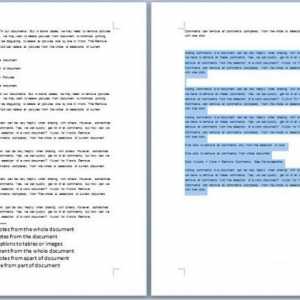 Подробная инструкция: как удалить сноску в `Ворде` и установить ее
Подробная инструкция: как удалить сноску в `Ворде` и установить ее